Du kanske vill rensa cacheminnet, historiken eller cookies på Amazon Kindle Fire Silk webbläsare för att hålla saker inställda och fungera korrekt när du surfar på Internet. Så här går det till.
5:e generationens modeller
- Från hemskärmen öppnar du "Silke" webbläsarapp.
- Välj "Meny”
 ikonen i det övre vänstra hörnet.
ikonen i det övre vänstra hörnet. - Välj "inställningar“.
- Välj "Integritet“.
- Välj "Rensa webbhistorik“.
- Markera de alternativ du vill ta bort:
- Sökhistorik
- Cache
- Cookies, webbplatsdata
- Sparade lösenord
- Autofyll data
- Välj "Klar", och data kommer att raderas från Fire-webbläsaren.
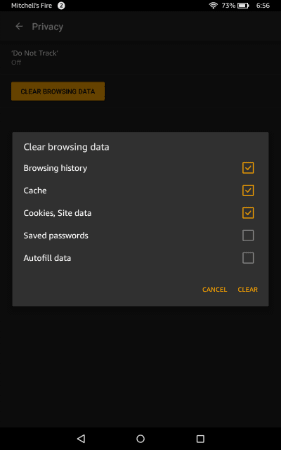
Äldre modeller
- Tryck på "webb” för att öppna webbläsaren.
- Tryck på
 knappen längst ned på skärmen och välj sedan "inställningar“.
knappen längst ned på skärmen och välj sedan "inställningar“. - Scrolla ner och välj "Rensa all cookiedata“, “Rensa cache" eller "Rensa historik" som önskat.
- En dialogruta bör visas där du kan bekräfta ditt val. Tryck på "OK" att fortsätta.
Det är allt! Du har rensat Kindle Fire Browser Cache, History och Cookies. Utför dessa steg varannan månad eller så eller när webbläsaren verkar långsam eller trög.